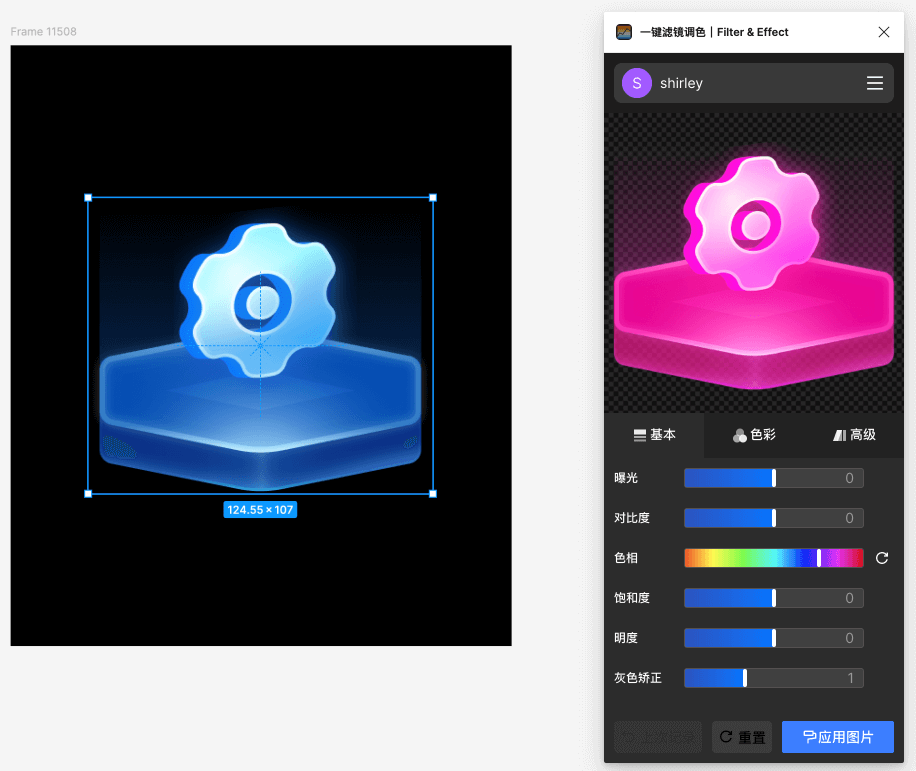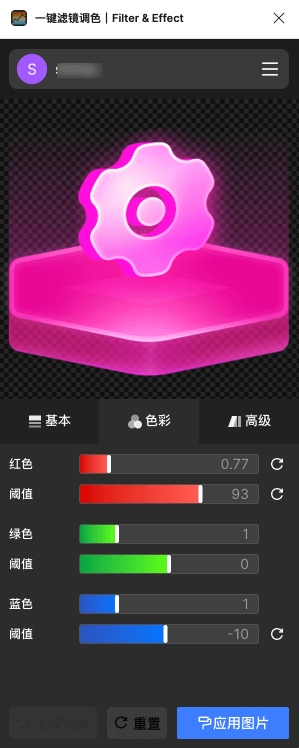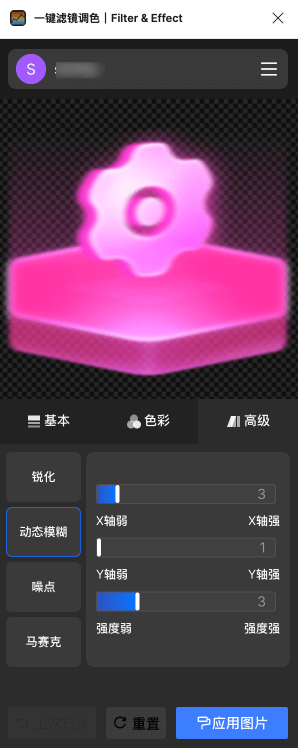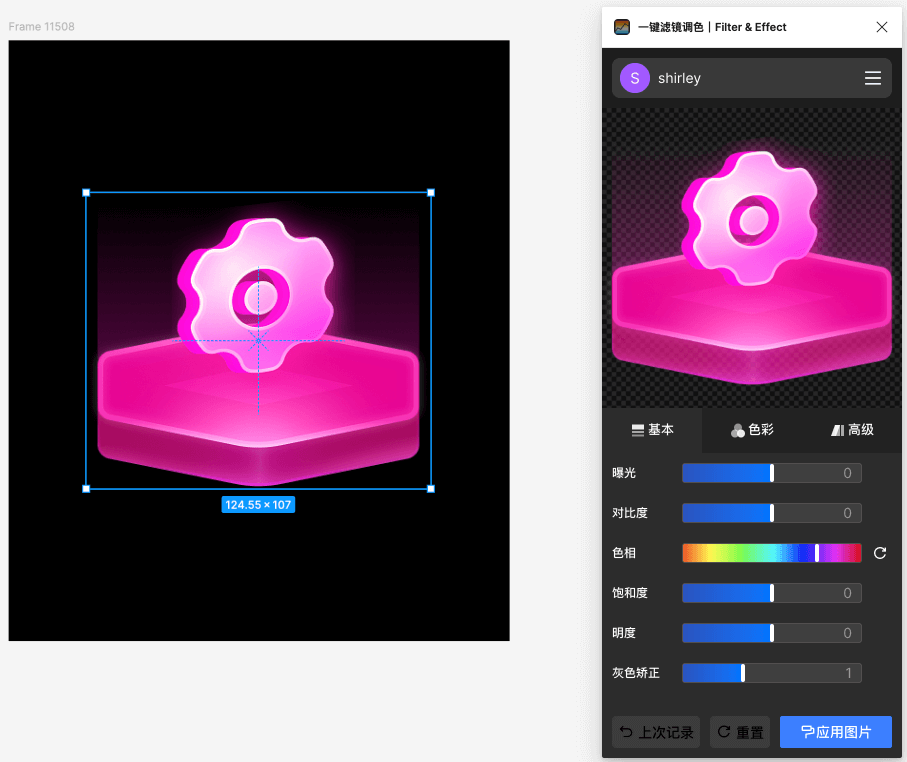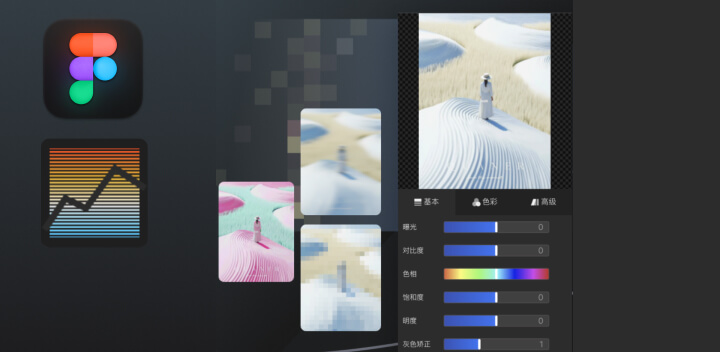
"一键滤镜调色"(Filter & Effect)是一款Figma图像编辑插件,可以为用户提供更丰富的图像调整功能,这个插件集成了多种图像处理工具,包括基础的色彩调整、高级滤镜效果以及实时预览功能,可以像在photoshop中调整图片属性一样直接调整图像的视觉效果。
插件界面主要分为三个功能区:基本、色彩和高级。在基本设置中,用户可以调整曝光、对比度、饱和度、明度和灰色矫正。色彩设置提供了色相调节圆环和RGB通道单独调节功能。高级设置则包括锐化、动态模糊、噪点和马赛克等效果。
让我们通过一个具体的操作示例来了解这个插件的使用方法:
打开Figma,选择要编辑的图像。在示例中,我们看到一个蓝色的齿轮状图标图像,选中这个图像,启动"一键滤镜调色"插件。
首先,我们尝试改变图标的颜色。切换到"色彩"标签,找到色相调节滑块。向右拖动色相滑块,你会看到图标颜色逐渐从蓝色变为紫色,最后变成粉色。这个过程在Figma画布上会实时显示。
![Figma调色插件|一键滤镜调色Filter & Effect_6.png Figma调色插件|一键滤镜调色Filter & Effect_6.png]()
![Figma调色插件|一键滤镜调色Filter & Effect_5.png Figma调色插件|一键滤镜调色Filter & Effect_5.png]()
接下来,我们可以微调图标的亮度和对比度。切换回"基本"标签,略微提高"曝光"滑块的值来增加整体亮度。然后,稍微增加"对比度"滑块的值,使图标的明暗对比更加鲜明。
如果想要增加一些细节,可以切换到"高级"标签。轻微增加"锐化"效果,使齿轮的边缘更加清晰。如果需要柔化效果,可以尝试添加一点"动态模糊"。
![Figma调色插件|一键滤镜调色Filter & Effect_3.png Figma调色插件|一键滤镜调色Filter & Effect_3.png]()
完成调整后,点击插件底部的"应用到图片"按钮,所有的更改将被应用到Figma画布上的图像。
![Figma调色插件|一键滤镜调色Filter & Effect_7.png Figma调色插件|一键滤镜调色Filter & Effect_7.png]()
通过这个示例,我们可以看到图标从最初的蓝色系转变为了一个明亮、对比度更高的粉色系图标。整个过程都在Figma中完成,无需切换到其他图像编辑软件。插件的一个显著特点是实时预览功能,让用户能够即时看到调整效果。
这个插件为Figma用户提供了一个便捷的图像编辑解决方案,特别适合需要快速调整图像颜色和效果的设计工作。对于经常在Figma中进行设计工作,并需要进行基本图像调整的用户来说,这个是十分方便的,并且免费试用。建议尝试一下!